Mikä Waasmedic-palvelu on ja onko se turvallista?
Jos tarkastelet tätä sivua Windows - tietokoneella, luotat jo useisiin järjestelmäprosesseihin päästäksesi tänne. Yläosassa on Windowsin(Windows) järjestelmäydin ( ntoskrnl.exe ), jonka avulla ohjelmistot voivat olla vuorovaikutuksessa tietokoneesi laitteiston kanssa. Alemman tason sovellukset, kuten Chrome (chrome.exe), käyttävät ydintä tämän kaltaisten sivujen näyttämiseen.
Valitettavasti kaikki sovellukset ja järjestelmäpalvelut eivät ole luotettavia. Virheet, tietoturva-aukot ja korkea suorittimen(CPU) käyttö ovat yleisiä, ja niiden korjaaminen edellyttää säännöllisiä Windows-päivityksiä . (Windows updates)Ironista(Ironically) kyllä, Windows Update itse voi aiheuttaa korkeaa suorittimen(CPU) ja RAM -muistin käyttöä liittyvien palveluiden, kuten waasmedicin(waasmedic) , kautta . Tässä on mitä sinun on tiedettävä.

Mikä on Waasmedic-palvelu Windowsissa?(What Is the Waasmedic Service on Windows?)
Wassmedic -palvelu ( tunnetaan(wassmedic ) myös nimellä Windows Update Medic Service ja Wassmedicagent.exe ) on taustajärjestelmäpalvelu, joka hoitaa osan Windows Update -prosessista. Waasmedic on vastuussa Windows Updaten(Windows Update) suojaamisesta käytöstä poistamiselta tai väärinkäytöltä (esimerkiksi haittaohjelmatartunnalta(rogue malware infections) ).

Jos sinä (tai jokin muu) yrität poistaa Windows Updaten(Windows Update) käytöstä , wassmedic-prosessi puuttuu asiaan estääkseen sen. Jos Windows Updateen(Windows Update) liittyvät järjestelmäprosessit poistetaan käytöstä, wassmedic käynnistää ne uudelleen. Et voi helposti poistaa sitä käytöstä, sillä se ohittaa Windows 10(Windows 10) : n Windows Updaten(Windows Update) sisäänrakennetun suojauksen .
Jos olet huolissasi tästä prosessista, älä ole - se on täysin laillinen ja on osa tarvittavia osia, jotka auttavat tietokonettasi toimimaan kunnolla. On epätodennäköistä, että käynnissä olevat wassmedic- tai Windows Update -prosessit tietokoneellasi olisivat kaikkea muuta kuin todellista, mutta jos olet epävarma, muista tarkistaa mahdolliset haittaohjelmat(check for possible malware) .
Mikä aiheuttaa Waasmedicin korkean suorittimen, RAM-muistin ja muiden järjestelmäresurssien käytön?(What Causes Waasmedic High CPU, RAM, and Other System Resource Usage?)
Windows ei todennäköisesti kutsu tätä pientä suoritettavaa tiedostoa(executable file) ilman hyvää syytä. Jos näet waasmedicin (tai Windows Updaten(Windows Update) ) raportoivan korkeasta suorittimen(CPU) , RAM -muistin tai muiden korkean järjestelmäresurssien käytön Tehtävienhallinnassa(Task Manager) , se on merkki siitä, että Windows Updatella(Windows Update) on ongelmia ja saattaa vaatia lisätutkimuksia ja vianetsintä.
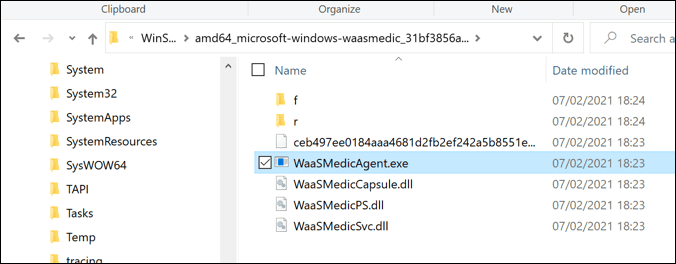
Tämä johtuu siitä, että Windows Update Medic Service (kuten wassmedic tunnetaan virallisesti) on palvelu, joka tarkkailee tietokoneesi Windows Update -palvelun "terveyttä". Jos Windows Update kohtaa ongelmia, waasmedic yrittää korjata sen. Se voi käynnistää Windows Updaten(Windows Update) uudelleen , jos se esimerkiksi pysähtyi odottamatta.
Jos waasmedic ilmoittaa korkeasta suorittimen(CPU) käytöstä Task Managerissa(Task Manager) , se on merkki siitä, että jotain kulissien takana tapahtuu. Pientä kasvua on odotettavissa, mutta jos näet korkean suorittimen(CPU) käytön pitkän ajan kuluessa, sinun tulee tarkistaa, toimiiko Windows Update oikein seuraamalla alla olevia ohjeita.
Useimmat käyttäjät eivät välttämättä edes näe waasmedicia näkyvän Task Managerissa(Task Manager) ollenkaan. Jos kaikki toimii, prosessi saattaa näkyä vain, kun jokin toiminto (kuten Windows Updaten(Windows Update) korjaaminen ) suoritetaan.
Waasmedicin vianmääritys Windowsissa(How to Troubleshoot Waasmedic on Windows)
Windows Update on wassmedic-prosessin painopiste. Jos näet waasmedicin raportoivan korkeasta suorittimen(CPU) käytöstä tai muista ongelmista, se liittyy melkein varmasti tietokoneesi Windows Update -ongelmaan.(Windows Update)
Onneksi on olemassa joitain yleisiä vianetsintävaiheita, joiden avulla voit ratkaista tämän. Ensin(First) sinun tulee (ensinkin) tarkistaa, toimiiko Windows Update ja onko kaikki saatavilla olevat päivitykset asennettu. Jos sinulla on edelleen ongelmia, voit käyttää sisäänrakennettuja työkaluja tarkistaaksesi järjestelmäsi kunnon.
Tarkista, että Windows Update toimii oikein(Check Windows Update is Running Properly)
Voit tarkistaa, toimiiko Windows Update oikein, seuraavasti:
- (Right-click)Napsauta hiiren kakkospainikkeella Käynnistä(Start) - valikkoa ja valitse Asetukset(Settings) .

- Valitse Asetukset- valikosta (Settings)Päivitys ja suojaus(Update & Security ) > Windows Update . Jos Windows Update toimii oikein, Windows etsii ja kehottaa asentamaan kaikki saatavilla olevat päivitykset. Noudata(Follow) muita näytön ohjeita tehdäksesi tämän.

- Jos Windows Update ei toimi, napsauta hiiren kakkospainikkeella Käynnistä(Start) - valikkoa ja valitse Suorita(Run) .

- Kirjoita Suorita(Run) - ruutuun services.msc ja vahvista valitsemalla OK .

- Vieritä Palvelut(Services) - ikkunaa ja etsi Windows Update ja Windows Update Medic Service . Jos nämä palvelut eivät ole käynnissä, napsauta kutakin palvelua hiiren kakkospainikkeella ja valitse Käynnistä(Start) . Muussa tapauksessa napsauta kutakin palvelua hiiren kakkospainikkeella ja valitse sen sijaan Käynnistä uudelleen(Restart) .

- Kun Windows Update -palvelut ovat käynnissä, palaa Windowsin asetusten (Windows Settings)Windows Update -valikkoon ja tarkista uudet päivitykset. Jos järjestelmä toimii, waasmedicin pitäisi palata normaalille järjestelmän resurssien käytön tasolle (yleensä erittäin alhainen).
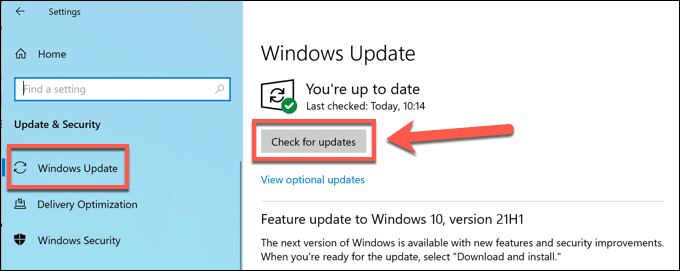
Korjaa ikkunat DISM:llä ja SFC:llä(Repair Windows with DISM and SFC)
Jos et voi korjata Windows Updatea(Windows Update) tai jos jokin ongelma estää sinua käynnistämästä Windows Update -järjestelmäpalveluita uudelleen, Windows - järjestelmätiedostosi voivat olla vioittuneet. Windows sisältää sisäänrakennetut DISM- ja SFC -työkalut , jotka auttavat sinua korjaamaan tämän ongelman, mutta sinun on käytettävä Windows PowerShellia(Windows PowerShell) käyttääksesi niitä.
Jos haluat korjata Windows -järjestelmätiedostosi, sinun on tehtävä seuraavat:
- Ensin sinun on avattava uusi PowerShell - ikkuna. Napsauta hiiren kakkospainikkeella (Right-click)Käynnistä(Start) - valikkoa ja valitse Windows PowerShell (Admin) tehdäksesi tämän.

- Kirjoita uuteen PowerShell-ikkunaan dism.exe /Online /Cleanup-image /Restorehealth ja valitse Enter . Noudata(Follow) muita näytön ohjeita.
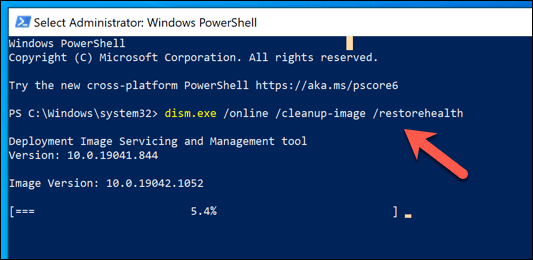
- Kun DISM -työkalu on puhdistanut sisäänrakennetun Windows - järjestelmäkuvasi, voit korjata Windows - järjestelmätiedostosi sen avulla. Voit tehdä tämän kirjoittamalla sfc /scannow ja valitsemalla Enter .
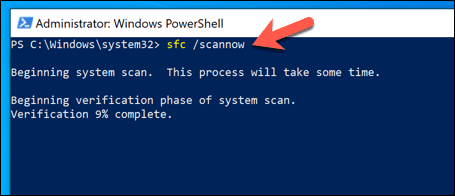
Odota jonkin aikaa SFC - skannauksen valmistumiseen ja käynnistä tietokone uudelleen, kun se on valmis. Windows korjaa automaattisesti kaikki vioittuneet tai puuttuvat tiedostot. Mutta jos sinulla on edelleen ongelmia, sinun on ehkä harkittava haittaohjelmien(scanning for malware) tarkistamista tai Windowsin kokonaan nollaamista(resetting Windows) varmistaaksesi, että Windows - asennus on vakaa ja virheetön.
Kuinka poistaa Windows Update Medic Service käytöstä(How to Disable the Windows Update Medic Service)
Windows Update on yksi (Windows Update)Windows 10 :n useista suojatuista järjestelmäpalveluista . Toisin kuin aiemmissa Windowsin(Windows) versioissa , et voi estää Windows Updatea(Windows Update) tarkistamasta tai asentamasta tärkeitä päivityksiä. Tietokoneesi turvallisuuden kannalta on tärkeää, että nämä päivitykset asennetaan ilman lisätoimia.
Tämä tarkoittaa, että et voi poistaa waasmedic-palvelua kokonaan käytöstä ilman luonnostelevaa ja epäluotettavaa ohjelmistoa. Vaikka kolmannen osapuolen työkaluja on olemassa sen poistamiseksi käytöstä, emme suosittele kokeilemaan niitä, koska emme voi taata, että ne ovat turvallisia käyttää.
Windows Updaten(Windows Update) poistaminen käytöstä voi myös aiheuttaa järjestelmän epävakautta ja altistaa tietokoneesi tietoturvaongelmille. Voit kuitenkin poistaa Windows Updaten (Windows Update)tilapäisesti(temporarily) käytöstä jopa 35 päiväksi. Tämä rajoittaa waasmedicin järjestelmäresurssien käyttöä, mikä mahdollistaa sen ongelmien vianmäärityksen.
Kuinka poistaa Windows Update väliaikaisesti käytöstä(How to Temporarily Disable Windows Update)
- Voit poistaa Windows Updaten(Windows Update) väliaikaisesti käytöstä (ja vähentää waasmedic-järjestelmän resurssien käyttöä) napsauttamalla hiiren kakkospainikkeella Käynnistä(Start) - valikkoa ja valitsemalla Asetukset(Settings) .
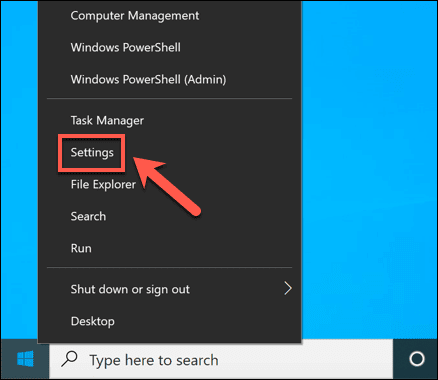
- Valitse Asetukset- valikosta (Settings)Päivitys ja suojaus(Update & Security ) > Windows Update > Lisäasetukset(Advanced Options) .

- Valitse Lisäasetukset(Advanced Options) - valikon avattavasta Keskeytä päivitykset(Pause Updates ) -valikosta, kuinka kauan haluat keskeyttää kaikki päivitykset . Kaikki tekemäsi muutokset tulevat voimaan välittömästi.

Kun Windows Update on väliaikaisesti poistettu käytöstä, kaikki Windows Updateen(Windows Update) liittyvät järjestelmäprosessit (mukaan lukien waasmedic) pysyvät passiivisina, kunnes päivitysten jatkamispäivä on kulunut tai kunnes otat Windows Updaten(Windows Update) uudelleen käyttöön manuaalisesti.
Windows 10 -tietokoneesi suojaaminen(Protecting Your Windows 10 PC)
Jos olet huolissasi Windows Update Medic Servicestä(Windows Update Medic Service) (waasmedic) Windows - tietokoneellasi, älä panikoi. Se on laillinen ja mukana keinona suojata Windows Updatea(Windows Update) keskeytyksiltä. Vaikka voit käyttää kolmannen osapuolen työkaluja poistaaksesi Windows Updaten(Windows Update) käytöstä , emme suosittele sitä, vaikka voit pysäyttää yksittäiset päivitykset(stop individual updates) .
Waasmedic-palvelu auttaa, mutta se ei korjaa kaikkea. Jos Windows Update ei asenna uusia päivityksiä(Windows Update won’t install new updates) , voit tehdä vianmäärityksen yleisten vianetsintävaiheiden avulla, varsinkin jos päivitykset jumiutuvat(updates get stuck) . Jos mikään muu epäonnistuu, älä unohda, että voit pyyhkiä ja nollata Windowsin(wipe and reset Windows) palauttaaksesi tietokoneesi myöhemmin.
Related posts
Mikä on haittaohjelmien torjuntapalvelun suoritettava prosessi ja onko se turvallista?
IP Helper -palvelun käyttöönotto tai poistaminen käytöstä Windows 10:ssä
DNS-asiakaspalvelun käyttöönotto, jos se näkyy harmaana Windows 10:ssä
Kuinka poistaa Windows Insider Service käytöstä Windows 10:ssä
Mikä on Bonjour-palvelu Windows 10:ssä?
Mikä on wudfhost.exe ja onko se turvallista?
Mikä on Steam Client Bootstrapper (ja onko se turvallista?)
Korjaa Wireless Autoconfig Service wlansvc ei toimi Windows 10:ssä
NumPyn asentaminen PIP:n avulla Windows 10:ssä
Korjaa Intel RST -palvelu ei toimi Windows 10:ssä
Korjaa SoftThinks Agent Servicen korkea suorittimen käyttö Windows 10:ssä
Korjaa järjestelmäpalvelun poikkeusvirhe Windows 10:ssä
Mikä on Spooler Subsystem -sovellus ja onko se turvallista?
Mikä on Agent.exe ja onko se turvallista?
Mikä on instup.exe ja onko se turvallista?
Mikä on MMC.exe ja onko se turvallista?
Kuinka korjata Windows Update Service ei toimi
Mikä on IgfxEM-moduuli Windows 10:ssä (ja onko se turvallista?)
Mikä on Modern Setup Host Windows 10:ssä ja onko se turvallista?
Mikä on Windows Smartscreen ja onko se turvallista?
